หลายปัญหาที่คาใจเกี่ยวกับการทำงานเอกสาร Microsoft 365 Apps for enterprise คือคำตอบให้กับนักศึกษาและบุคลากร มจพ.
ถาม : มี Office ที่เครื่องอยู่แล้ว เพียงแต่…เป็นเวอร์ชันเก่า ต้องเปลี่ยนใหม่ด้วยหรอ?
ตอบ : เวอร์ชันใหม่ ก็ได้ใช้อะไรใหม่ๆ รวมถึงคุณสมบัติเดิมๆ ก็ถูกอัพเดตให้ทำงานได้ดีขึ้น
ถาม : เปิดไฟล์เอกสารและทำงานไปพร้อมๆ กับเพื่อนเลยได้ไหม?
ตอบ : ทำได้จ้า เมื่อเพื่อนพิมพ์ปุ๊บ เราก็เห็นปั๊บ ฟินมากด้วย
ถาม : Office ตัวใหม่มาจะได้ใช้กับเขาไหม?
ตอบ : อะไรใหม่ อะไรดี ได้ใช้หมดจ้า
ถาม : ไม่อยากใช้ Flash Drive เก็บไฟล์เอกสารเลย กลัวไวรัสจุง?
ตอบ : มีพื้นที่จัดเก็บไฟล์ให้ใช้ฟรีจ้า แชร์ไฟล์ได้ด้วย นั่นคือ OneDrive ที่ใครๆ ก็รู้จัก
ถาม : ไปเที่ยวแล้วเกิดมีงานเอกสารต้องแก้ไข ทำยังไงดีอะ?
ตอบ : ขอแค่มีอินเทอร์เน็ต ก็ทำงานได้ทุกทีจ้า
ใช้ Microsoft 365 Apps for enterprise กันเถอะ จะได้หมดคำถามให้กับตัวเอง เราจะพาบุคลากรและนักศึกษา มจพ. ไปรู้จักกับ 5 ความปัง Microsoft Apps for enterprise ที่จะให้การทำงานด้านเอกสารในยุคนี้มีความคล่องตัวและรวดเร็วอย่างไม่น่าเชื่อ ที่สำคัญ คือให้ใช้ฟรี!!! ย้ำๆ ฟรี!!! นะจ๊ะ
– รายละเอียดเพิ่มเติมเกี่ยวกับการขอรับสิทธิ์การใช้งาน Microsoft 365 Apps for enterprise และขั้นตอนการติดตั้ง บน Desktop ได้ที่ https://bit.ly/3pAm8Ss
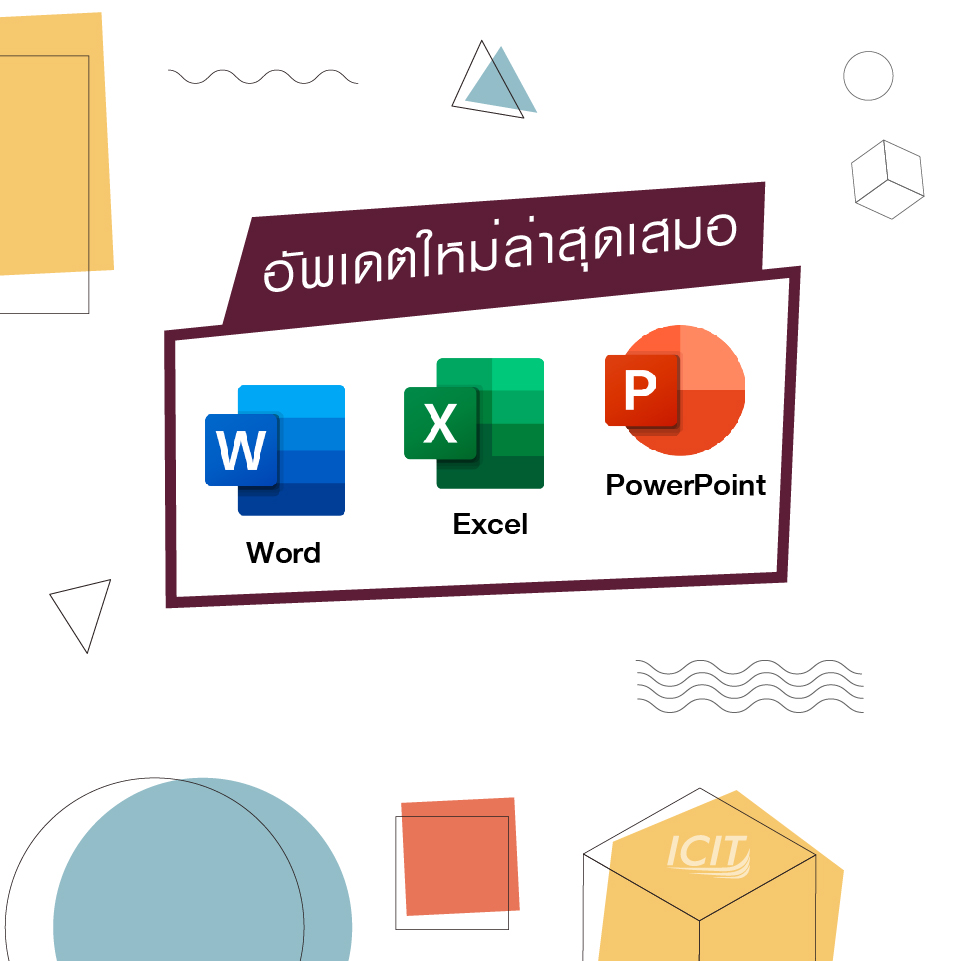
Office อัพเดตใหม่ล่าสุดเสมอ
เห็นข่าว Microsoft ได้ปล่อยคุณสมบัติดีๆ และน่าใช้ให้แก่ Office อยู่ตลอดเวลา แล้ว Office ที่เราใช้อยู่จะสามารถอัพเดตได้ไหมนะ? ได้ซิ! หากนักศึกษาและบุคลากร มจพ. ใช้ Microsoft 365 Apps for enterprise เท่านั้นนะจ๊ะ จะได้สิทธิ์ในการอัพเดต Office ทันที ไม่เสียค่าบริการเพิ่มเลย แตกต่างกับการใช้ของละเมิดลิขสิทธิ์ที่ไม่สามารถอัพเดตอะไรได้เลย ซึ่งถือว่าเป็นความเสี่ยงต่อการทำงานมากๆ นะจ๊ะ
– รายละเอียดเพิ่มเติมเกี่ยวกับการขอรับสิทธิ์การใช้งาน Microsoft 365 Apps for enterprise และขั้นตอนการติดตั้ง บน Desktop ได้ที่ https://bit.ly/3pAm8Ss

พื้นที่จัดเก็บและแชร์ไฟล์ฟรี 5 TB
ไฟล์รูปภาพ ไฟล์อะไรก็แล้วแต่ จะไม่ได้อยู่เพียงแค่การจัดเก็บบนอุปกรณ์พกพาจำพวก Flash Drive หรือ External Harddisk อีกต่อไปแล้ว ณ ปัจจุบันนี้ มีบริการฝากไฟล์บน Cloud ซึ่งได้รับความนิยมสูงมากๆ เพราะสามารถเข้าถึงได้จากที่ไหนก็ได้โดยใช้อินเทอร์เน็ตจากอุปกรณ์ของเรา ซึ่ง Microsoft 365 Apps for enterprise มีรึจะพลาดบริการดีๆ แบบนี้ โดยมาในชื่อบริการว่า OneDrive มีคุณสมบัติสำหรับการจัดเก็บไฟล์ได้เกือบทุกประเภท แล้วเราก็ยังสามารถแชร์ไฟล์ส่งต่อให้เพื่อนๆ ได้อีกด้วย โดย OneDrive ให้พื้นที่จัดเก็บใช้งานฟรีถึง 5 TB บอกเลยว่าเรียนจนจบแล้วไม่รู้จะใช้ถึงหรือเปล่า ฮ่าๆๆ
– รายละเอียดเพิ่มเติมเกี่ยวกับการขอรับสิทธิ์การใช้งาน Microsoft 365 Apps for enterprise และขั้นตอนการติดตั้ง บน Desktop ได้ที่ https://bit.ly/3pAm8Ss

ทำงานได้หลายอุปกรณ์
ทำงานเอกสารไฟล์นี้อยู่บนเครื่องคอมพิวเตอร์ แล้วอยากย้ายไปทำบน iPadได้ไหม?
Microsoft 365 Apps for enterprise ให้ 1 บัญชีผู้ใช้งาน สามารถติดตั้ง Office ได้บน
- PC/Macs/Notebook 5 เครื่อง
- Tablet 5 เครื่อง
- Smartphone 5 เครื่อง
เพราะการติดตั้งได้หลายเครื่องจะช่วยให้การทำงานข้ามอุปกรณ์ซึ่งเชื่อมต่อกันผ่าน Cloud ของ OneDrive นั้น สามารถเปิดใช้งานเอกสารต่างๆ ได้จากทุกอุปกรณ์ เช่น ทำงานเอกสารบนเครื่องคอมพิวเตอร์ แล้วย้ายไปทำงานเอกสารไฟล์เดิมต่อที่บน iPad ได้เลย ต่อไปนี้จะไปชิคๆ ชิวๆ ที่ไหน ก็ทำงานได้ทุกที่
– รายละเอียดเพิ่มเติมเกี่ยวกับการขอรับสิทธิ์การใช้งาน Microsoft 365 Apps for enterprise และขั้นตอนการติดตั้ง บน Desktop ได้ที่ https://bit.ly/3pAm8Ss
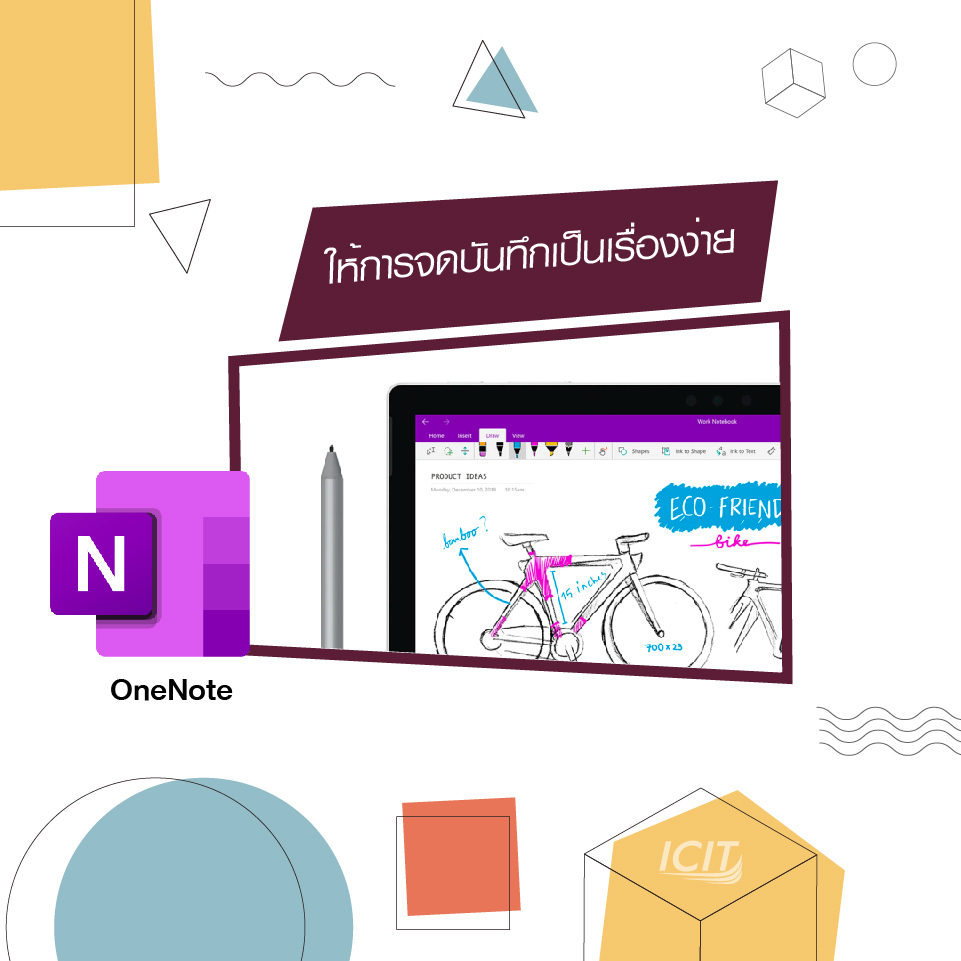
ให้การจดบันทึกเป็นเรื่องง่าย
ไม่แปลกใจเลยว่าทำไมตอนนี้นักศึกษามหาวิทยาลัยถึงนิยมใช้ Tablet ในการศึกษาเล่าเรียนกัน ก็เพราะว่ามี Application ที่รองรับการจดบันทึกให้ใช้กันอย่างหลากหลาย หนึ่งในนั้นก็คือ OneNote ที่ยืนหนึ่งเรื่องนี้อย่างแท้ทรู มีฟังก์ชันต่างๆ ที่ครอบคลุมการจดการพิมพ์ครบครัน หากยิ่งใช้ร่วมกับปากกา Stylus แล้วด้วยนะ ยิ่งให้ความรู้สึกเหมือนเขียนบนกระดาษจริงๆ จนทำให้ลืมการใช้สมุดโน๊ตไปเลย
– รายละเอียดเพิ่มเติมเกี่ยวกับการขอรับสิทธิ์การใช้งาน Microsoft 365 Apps for enterprise และขั้นตอนการติดตั้ง บน Desktop ได้ที่ https://bit.ly/3pAm8Ss

ทำงานเอกสารร่วมกันเป็นทีม
แต่ก่อนต้องทำเอกสารแยกกันกับเพื่อน เมื่อถึงในขั้นตอนสุดท้ายถึงจะเอาแต่ละส่วนมาร่วมกัน หมดยุคแบบนี้แล้วป่ะ คิดใหม่ ทำใหม่ เริ่ม!!! เราสามารถแชร์ไฟล์เอกสารที่ถูกจัดเก็บอยู่บน OneDrive แล้วเชิญเพื่อนๆ หรือคนที่เราต้องการด้วย Microsoft Email ของมหาวิทยาลัย (Username ของ ICIT ACCOUNT แล้วตามด้วย@kmutnb.ac.th) ให้มาทำงานบนเอกสารเดียวกันได้ โดยไฟล์ที่ถูกแชร์จะเข้าไปอยู่บน OneDrive ของผู้ถูกเชิญ จากนั้นก็เปิดโปรแกรม Office เพื่อทำงานเอกสารร่วมกันกับเพื่อนๆ ได้เลย ซึ่งระหว่างทำงานก็จะเห็นชื่อบัญชี Microsoft Email ของมหาลัย ของเพื่อนแต่ละคน กำลังพิมพ์ หรือแก้ไขกันแบบเรียลไทม์กันเลยทีเดียว
– รายละเอียดเพิ่มเติมเกี่ยวกับการขอรับสิทธิ์การใช้งาน Microsoft 365 Apps for enterprise และขั้นตอนการติดตั้ง บน Desktop ได้ที่ https://bit.ly/3pAm8Ss
